Win11自动安装垃圾软件怎么解决?Win11自动安装垃圾软件两种解决办法
大家在使用电脑的时候,可能会遇到一些问题,比如一不小心安装流氓软件之后,电脑就会一直自动安装垃圾文件,非常烦人,这该怎么办?这时候我们就需要找到并删除这些流氓软件即可解决问题。
方法一:
1、右键底部开始菜单,打开“任务管理器”。

2、进入“启动”选项,在下方选中不熟悉的启动项,点击右下角“禁用”。

方法二:
1、同样右键开始菜单,这次我们打开“运行”。

2、接着在这里输入“gpedit.msc”回车运行。

3、然后进入“Windows设置”-“安全设置”-“本地策略”-“安全选项”。

4、再双击打开右侧“用户帐户控制:管理员批准模式中管理员的提升权限提示”。

5、打开后,将其中选项改为“同意提示”就可以了。
6、开启后,系统就不会自动安装软件了,每次安装都需要你的同意。

其实系统本身是不会无缘无故安装垃圾软件的,所以一定是你之前不小心安装过垃圾软件导致。
以上就是小编为大家带来的Win11自动安装垃圾软件两种解决办法,希望对大家有所帮助,更多内容请继续关注脚本之家。
相关文章

Win11不能下载软件怎么办?Win11不能下载软件的解决方法
Win11不能下载软件怎么办?本文就为大家带来了Win11不能下载软件的解决方法,需要的朋友一起看看吧2021-12-29
Win11 出世 UWP 却惨遭“弃用”,Win 软件还会翻新吗
微软在 Release 发布预览频道面向 Windows 10 Insiders 发布了 Windows 10 累积更新 KB5007253 补丁,下文为大家带来详细更新介绍,一起看看吧2021-11-20
Win11怎么允许安装软件? Win11允许和禁止安装软件的方法
Win11怎么允许安装软件?windows11系统安装软件的时候总是被拒绝,没办法安装软件,该怎么办呢?下面我们就来看看Win11允许和禁止安装软件的方法2021-07-29
Win11打开软件出现乱码怎么办? Win11系统出现乱码的解决办法
Win11打开软件出现乱码怎么办?windows11系统打开软件发现软件界面出现乱码,该怎么办嗯?我们可以将语言设置为中文,下面我们就来看看Win11系统出现乱码的解决办法2021-07-15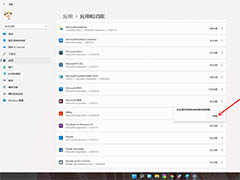
windows11系统怎么卸载应用程序? win11软件卸载的技巧
windows11系统怎么卸载应用程序?windows11系统安装的应用当然是可以卸载的,该怎么卸载呢?下面我们就来看看win11软件卸载的技巧2021-07-13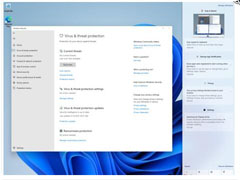
Win11怎么下载软件?Win11系统下载软件总被阻止解决办法
有不少朋友反映Win11系统下载软件总被阻止,今天小编就为大家带来了解决方法,一起看看吧2021-06-18






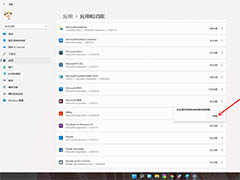
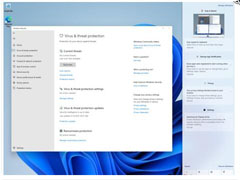
最新评论